iphone桌面图标大小 如何调整苹果手机图标的大小
更新时间:2024-05-15 11:05:43作者:yang
在使用iPhone手机时,我们经常会发现有些图标的大小不太合适,要么太小看不清楚,要么太大占用了太多屏幕空间,如何调整苹果手机的图标大小呢?iPhone提供了一种简单的方法来调整图标的大小,让用户可以根据自己的喜好来设置。通过调整桌面图标大小,可以让手机界面更加个性化,同时也会提升用户体验。接下来我们就来看看如何在iPhone上调整图标的大小。
操作方法:
1.打开iPhone手机,找到设置,点击【设置】按钮。
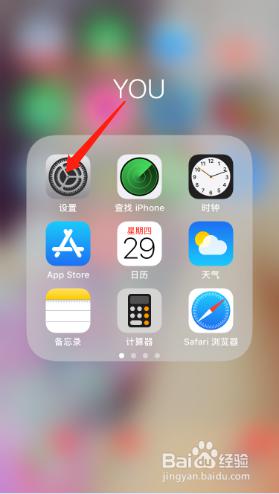
2.找到显示与亮度,点击【显示与亮度】按钮。
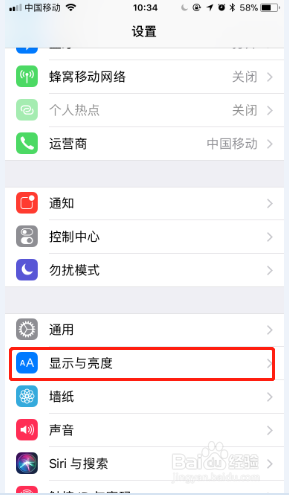
3.找到视图,点击【视图】按钮。
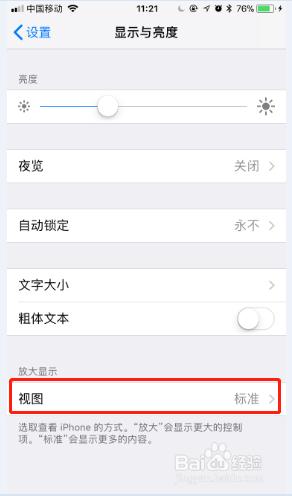
4.选择【标准】就是我们平常默认的图标。左右切换下面的图片可以查看不同内容的效果。
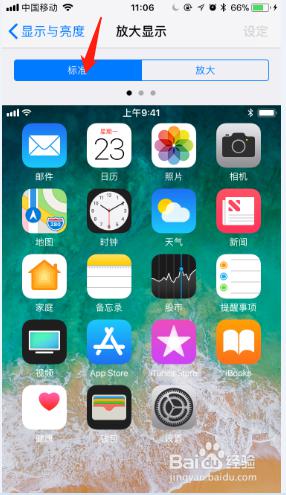
5.选择【放大】就是放大后的图标。左右切换下面的图片可以查看放大后内容的效果。
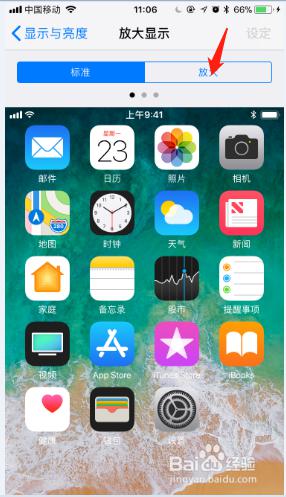
6.图标更改设置好以后,点击一下右上角设定按钮。再次点击使用,随后手机系统会自动进行设置。
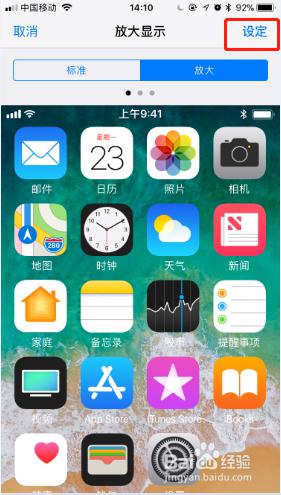
以上就是iPhone桌面图标大小的全部内容,如果您遇到相同问题,可以参考本文中介绍的步骤进行修复,希望对大家有所帮助。





